- Gebėjimas atsiversti „Mini DV“ vaizdo įrašus į DVD padeda geriau išsaugoti vaizdo įrašus.
- Šiame straipsnis, mes ištyrėme geriausius būdus, kaip konvertuoti „Mini DV“ lengvai į DVD.
- Daugiau pamokos ir išsamius žingsnis po žingsnio vadovus, tyrinėkite mūsų „How-To hub“.
- Daugiau naudingos programinės įrangos ir rekomendacijų galite rasti apsilankę mūsų svetainėje Programinės įrangos skyrius.
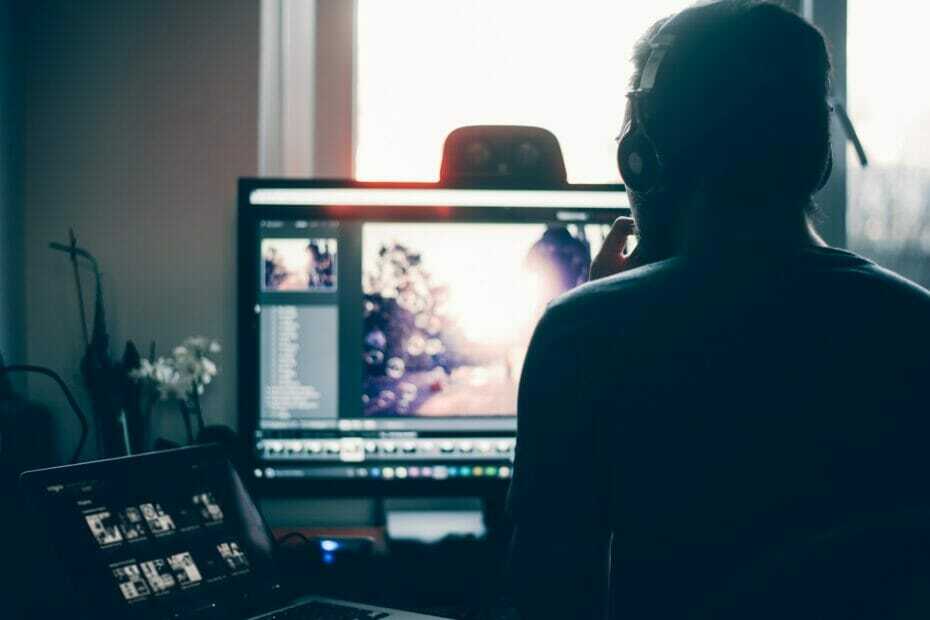
Ši programinė įranga leis jūsų tvarkyklėms veikti ir veikti, taip apsaugant jus nuo įprastų kompiuterio klaidų ir aparatūros gedimų. Dabar patikrinkite visus tvarkykles atlikdami 3 paprastus veiksmus:
- Atsisiųskite „DriverFix“ (patikrintas atsisiuntimo failas).
- Spustelėkite Paleiskite nuskaitymą rasti visus probleminius vairuotojus.
- Spustelėkite Atnaujinti tvarkykles gauti naujas versijas ir išvengti sistemos sutrikimų.
- „DriverFix“ atsisiuntė 0 skaitytojų šį mėnesį.
Jei vaizdo įrašams įrašyti naudojote senesnę vaizdo kamerą, greičiausiai norite sukurti failų atsarginę kopiją, nes „Mini DV“ juostos su laiku blogėja. Geriausias būdas išsaugoti šias juostas yra konvertuoti „Mini DV“ į
DVD.Kadangi „Mini DV“ juostų negalima tiesiogiai prijungti prie kompiuterio, atsarginėms kopijoms kurti reikia naudoti vaizdo kamerą. Jei neturite vaizdo kameros, apsvarstykite galimybę naudotis trečiųjų šalių perdavimo paslaugomis.
Šiame straipsnyje pažvelkime, kaip konvertuoti „Mini DV“ į DVD „Windows“ kompiuteryje, taip pat ištirkime įrankius ir paslaugas, kurias galite naudoti.
Kaip konvertuoti „Mini DV“ į DVD sistemoje „Windows 10“?
1. Naudokite „WinX HD Video Converter Deluxe“

„WinX HD Video Converter Deluxe“ yra aukščiausios kokybės HD ir 4K vaizdo keitiklių įrankis, palaikantis daugiau nei 370+ įvesties ir 420+ išvesties formatą. Tai puikus klipų kodavimo įrankis ir siūlo didžiausią konversijos ir optimizavimo profilių biblioteką.
Be konversijos įrankių, „WinX HD Video Converter Deluxe“ taip pat siūlo redagavimo įrankius, tokius kaip pjaustymas, apkarpymas, sujungimo garsumo stiprintuvas ir galimybė pridėti subtitrus.
Norėdami konvertuoti „Mini DV“ failus į DVD, paleiskite „WinX HD Video Converter Deluxe“, spustelėkite DVD piktogramą. Nuvilkite „Mini DV“ failą į laiko juostą. Galite naudoti iš anksto suformatuotus šablonus ir patobulinti vaizdo įrašą pridėdami subtitrus. Tai atlikę, pasirinkite išvesties paskirties vietą ir spustelėkite Vykdyti.

„WinX HD Video Converter Deluxe“
Pradėkite konvertuoti „Mini DV“ failus į DVD naudodami galingą „WinX HD Video Converter Deluxe“.
Apsilankykite svetainėje
2. Ištraukite vaizdo failą naudodami „Windows Movie Maker“
Pastaba: Būtinai naudokite „Windows 7“ arba „XP“ veikiančią sistemą. Šie veiksmai gali neveikti „Windows 8“ ir naujesnėse versijose dėl „Firewire“ jungčių nesuderinamumo problemų.

- Prijunkite vaizdo kamerą prie sistemos naudodami „Firewire“ jungtį. Jei jūsų sistema nepalaiko „Firewire“ kabelio, prijunkite USB adapterį.
- Paleiskite „Windows Movie Maker“ jūsų sistemoje.
- Eiti į Įrankiai ir pasirinkite Galimybės.
- Viduje konors Galimybės langą, atidarykite Išplėstinė skirtuką.
- Pasirinkite Vaizdo įrašo ypatybės ir tada rinkitės NTSC arba BIČIULIS formatas.
- Spustelėkite GERAI.
- Pagrindiniame ekrane spustelėkite Užduotys ir pasirinkite Fiksuoti.
- Įveskite reikiamą išsamią informaciją ir spustelėkite Kitas.
- Pasirinkite Skaitmeninio prietaiso formatas iš vaizdo įrašo nustatymų ir spustelėkite Kitas.
- Čia galite pasirinkti užfiksuoti visą vaizdo įrašą arba pasirinkti dalį iš vaizdo įrašo.
- Galite naudoti Pradėkite fiksuoti ir Sustabdyti fiksavimą galimybė užfiksuoti vaizdo įrašą.
Užfiksavę ir išsaugoję vaizdo įrašą, galite jį konvertuoti į DVD naudodami „WinX HD Video Converter Deluxe“. Štai kaip tai naudoti.
3. Konvertuoti naudojant DVD įrašymo įrenginį

- Naudodami turimą jungiamąjį kabelį, prijunkite vaizdo kameros išvestį prie DVD įrašymo įrenginio įvesties.
- Įdėkite tuščią DVD diską į savo DVD įrašą.
- Įsitikinkite, kad į vaizdo kamerą įdėjote „Mini DV“ kūgį.
- Paspauskite žaisti vaizdo kameroje ir įrašas DVD įrašymo įrenginyje vienu metu. DVD įrašymo įrenginys pradės įrašyti jūsų „MiniDV“ juostą.
- Kai įrašymas bus baigtas, sustabdykite DVD įrašymo įrenginį ir vaizdo kamerą.
4. „Mini DV“ keitimo paslauga

Jei norite konvertuoti „Mini DV“ į DVD be vaizdo kameros, apsvarstykite galimybę naudoti „Mini DV“ konversijos paslaugas. „Mini DV“ konversijos paslaugos, tokios kaip „South Tree“ ir „Scan Corner“, siūlo aukštųjų technologijų vaizdo juostų konversiją per pašto tarnybą.
Galite pasirinkti atkurti konvertuotus failus atsisiųsdami skaitmeniniu būdu arba naudodami diskinį diską / diską už papildomą mokestį.
Kiti trečiųjų šalių konversijos paslaugų naudojimo pranašumai yra galimybė perduoti vaizdo įrašą 1: 1 greičiu, optimizuota vaizdo ir garso kokybė, teisinga spalva ir skaitmeninis triukšmo mažinimas.
Norėdami perkelti „Mini DV“ į DVD, galite naudoti DVD įrašymo įrenginį kaip „Mini DV“ į DVD keitiklį arba tiesiogiai prijungti vaizdo kamerą prie kompiuterio. Jei neturite DVD grotuvo ar vaizdo kameros, apsvarstykite trečias vakarėlis konvertavimo paslaugos.
Norėdami konvertuoti „Mini DV“ į DVD, galite prijungti vaizdo kamerą ir įrašyti naudodami „Windows Movies Maker“, įrašyti naudodami DVD įrašymo įrenginį arba naudoti trečiosios šalies paslaugą.


